Konfiguriraj Microsoft Teams kanal
Napomena
Informacije o dostupnosti značajki su sljedeće.
| Dynamics 365 kontaktni centar – ugrađen | Dynamics 365 kontaktni centar – samostalno | Dynamics 365 Customer Service |
|---|---|---|
| Jest | Jest | Jest |
Koristite Microsoft Teams kao kanal angažmana za podršku internim funkcijama, kao što su tehnička podrška, ljudski resursi i financije, da biste tvrtkama i ustanovama omogućili povezivanje zaposlenika s internim osobljem za podršku pomoću mogućnosti Svi kanali u Dynamics 365 kontaktni centar ili Dynamics 365 služba za korisnike.
Preduvjeti
Provjerite jesu li ispunjeni sljedeći preduvjeti:
Microsoft Teams instaliran je u vaše okruženje. Dodatne informacije: Kanali dodjele resursa
Aplikacija se stvara i konfigurira na portalu > za razvojne inženjere za Teams:
U aplikaciji Teams otvorite aplikaciju Portal za razvojne inženjere.

Na portalu za razvojne inženjere stvorite novu aplikaciju ili uvezite postojeću.
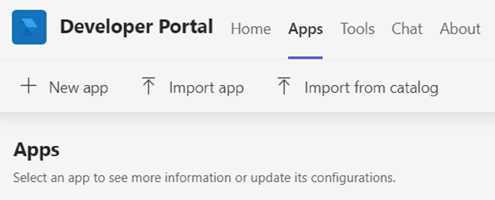
Ako ste odabrali stvaranje nove aplikacije u 2. koraku, dodijelite joj naziv, a zatim odaberite Dodaj.
U polje ID aplikacije (klijenta) unesite ID bota iz aplikacije Svi kanali, a zatim ispunite obavezna polja.
Napomena
Također možete stvoriti novu registraciju aplikacije na portalu Azure, a zatim upotrijebiti ID aplikacije za ovo polje.

Odaberite Značajke aplikacije u odjeljku Konfiguriraj , a zatim odaberite bot.
Unesite ID bota iz aplikacije Svi kanali, a zatim odaberite Spremi.
Odaberite Objavi.
Na stranici Objavljivanje aplikacije odaberite Preuzmi paket aplikacije
Na karti web-mjesta odaberite Aplikacije, a zatim odaberite Upravljanje aplikacijama.
Odaberite Prenesite aplikaciju, a zatim pronađite aplikaciju koju ste preuzeli u 7. koraku i odaberite je.
Aplikacija Teams instalirana je na vašem klijentu za stolna računala Teams, što vam omogućuje slanje i primanje poruka u aplikaciji Teams.
Konfiguriranje kanala aplikacije Microsoft Teams
Na karti web-mjesta centra za administratore kontaktni centar ili centra za administratore službe Customer Service odaberite Kanali u korisničkoj podršci.
U stavci Računi, za mogućnost Računi za razmjenu poruka, odaberite Upravljanje.
Na stranici Računi i kanali odaberite Novi račun.
Unesite sljedeće pojedinosti:
- Na stranici Pojedinosti kanala unesite naziv i u stavci Kanali odaberite platformu Microsoft Teams.
- Na stranici Pojedinosti računa, u stavci Naziv računa, unesite naziv platforme Microsoft Teams koju upotrebljavate.
- Na stranici Podaci o povratnom pozivu kopirajte vrijednost u okvir ID bota. Aplikacija Teams koristi ga za ažuriranje vrijednosti ID-a bota.
- Odaberite Gotovo. Račun se dodaje na popis.
Kako biste konfigurirali usmjeravanje i raspodjelu posla, idite na stranicu Tijekovi rada i stvorite tijek rada.
Odaberite tijek rada koji ste stvorili za kanal, Microsoft Teams a zatim na stranici tijeka rada odaberite Postavi Microsoft Teams da biste konfigurirali sljedeće mogućnosti:
Na stranici Postavke aplikacije Microsoft Teams, na popisu Dostupni računi aplikacije Microsoft Teams, odaberite broj koji ste stvorili.
Na stranici Jezik odaberite jezik.
Na stranici Ponašanja konfigurirajte sljedeće mogućnosti:
Na stranici Korisničke značajke uključite prekidač Privici datoteka, a zatim potvrdite sljedeće okvire ako želite agentima i klijentima dopustiti slanje i primanje privitaka datoteka. Dodatne informacije: Omogućivanje datotečnih privitaka
- Klijenti mogu slati privitke datoteka
- Agenti mogu slati privitke datoteka
Uključite preklopnik za stavku Glasovne i video pozive (pretpregled) i odaberite mogućnost u padajućem popisu Mogućnosti poziva. Tijekom izvođenja, kada agenti razgovaraju s klijentima i trebaju upotrijebiti zvuk ili videozapis kako bi riješili probleme, dostupne su im mogućnosti poziva i videozapisa.
Napomena
Glasovni i videopozivi u aplikaciji Microsoft Teams su u pretpregledu i stoga preporučujemo da ih ne upotrebljavate u proizvodnji. Koristite je samo u testnim i razvojnim okruženjima.
Provjerite valjanost postavki na stranici Sažetak i odaberite Završi. Konfigurirana je instanca kanala usluge Teams.
Konfigurirajte pravila usmjeravanja. Dodatne informacije: Konfiguriranje klasifikacije rada
Konfiguriranje raspodjele posla. Dodatne informacije: Postavke raspodjele posla
Dodajte bot. Dodatne informacije Konfiguriranje bota
U stavci Napredne postavke konfigurirajte sljedeće mogućnosti na temelju svojih poslovnih potreba:
Konfiguracija pojedinosti za Teams
U aplikaciji Teams odaberite tri točke (...), a zatim odaberite Portal za razvojne inženjere. Pojavit će se stranica Portal za razvojne programere.
Na kartici Aplikacije odaberite aplikaciju koju ste konfigurirali.
Odaberite Značajke aplikacije u odjeljku Konfiguriraj.
Na stranici Značajke aplikacije odaberite Bot, a zatim odaberite Unesite ID bota i zalijepite vrijednost ID-a bota.
Odaberite potrebne mogućnosti, spremite, pretpregled i objavite.
Napomena
Ako tijekom pokušaja dodavanja bota u aplikaciju Team dođe do pogreške, pogledajte članak Priprema klijenta za sustav Microsoft 365.
Povezane informacije
Pregled kanala
Konfiguriranje automatskih poruka
Koristite Microsoft Teams kanal
Brisanje konfiguriranog kanala
Podrška za live chat i asinkrone kanale